解决win7“WMP Network Sharing Service”服务无法开启的方法
使用过DLNA的朋友都知道,在使用之前是需要开启一项叫做WMP Network Sharing Service的服务,只有开启之后才能够顺利的使用它。但是最近想要开启这个服务的用户向小编反映,声称自己使用服务的时候开启失败了。这是怎么回事呢?一般来说出现这个故障最多情况有三种,你知道是哪三种么?不知道的朋友我们一起来看看吧!
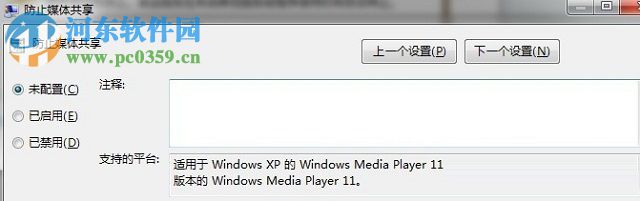 方法步骤:
方法步骤:第一种情况:
第一次开启的用户可能还不知道,想打开这服务就必须先打开SSDP Discovery以及UPnP Device Host服务,这是必须的操作,若是没有开启它们,后面的操作自然就无法进行了!
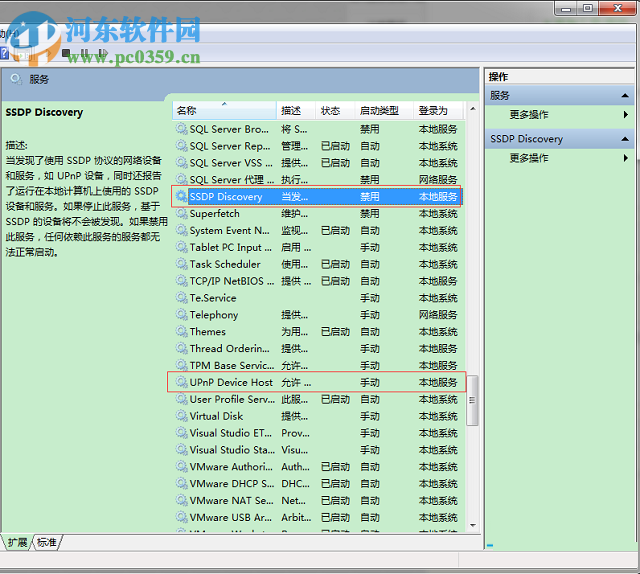
第二种情况:
1.我们还可以对权限进行一下修改,打开注册表编辑器,使用鼠标依次展开以下的文件夹:HKEY_LOCAL_MACHINESOFTWAREMicrosoftUPnP Device HostHTTP ServerVROOTS/upnphost。
打开之后查看一下“LOCAL SERVICE”是不是设置的完全权限,不是的话可以手动设置一下。

2、随后打开电脑的资源管理器,根据下图所示的地址依次打开文件夹,最后找到“UPNP Host”文件夹并使用鼠标右键单击它,选择“属性:选项,打开该文件夹的属性设置界面之后,将选项卡切换至“安全”一栏中去,此时在下方应该有一个叫做LOCAL SERVICE 的服务,将它设置为“完全控制权限”!
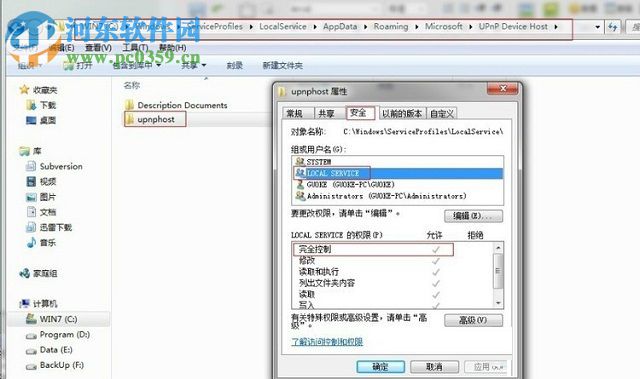
第三种方法:
1、按下键盘上的:win+r组合键调出系统的“运行”界面,随后在输入框中输入命令:gpedit.msc并使用回车键执行这个命令、这样一来系统就会弹出“本地组策略编辑器”界面了、使用鼠标依次展开左侧的文件夹:
管理模板windows组建windows media player
打开最后的windows media player文件夹之后,在右边使用鼠标双击一个叫做“防止媒体共享”的选项。
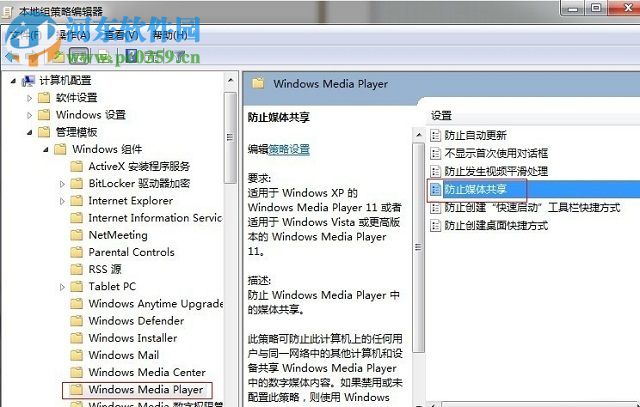
2、打开它的设置界面之后,将左侧的模式设置为“未配置”或“已禁用”的状态即可!
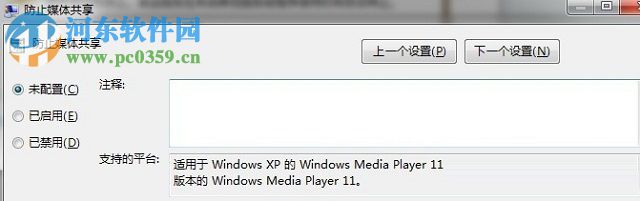
通过上面的三种方法都可以解决在Win7中无法打开WMP Network Sharing Service服务的情况了,由于每个电脑出现的故障不同,因此若是你不知道该使用哪一种方法就可以都尝试一下喔!
相关文章:

 网公网安备
网公网安备